Les microphones sont indispensables pour toute vidéoconférence, enregistrement ou activité de diffusion en continu sur votre ordinateur. Cependant, il arrive que votre ordinateur ne parvienne pas à détecter un microphone même lorsque votre casque ou vos haut-parleurs fonctionnent correctement. Ce problème peut arriver aux microphones autonomes, mais il se produit généralement sur un microphone de casque.
Généralement, certains paramètres incorrects sont responsables, que vous pouvez facilement déboguer. Cependant, votre microphone peut également être endommagé dans certains cas, pour lesquels il n’y a pas d’autre choix que de le remplacer.
Causes pour que l’ordinateur ne détecte pas le microphone
Voici les causes potentielles de votre l’ordinateur ne détecte pas de microphone :
Paramètres mal configurés. vous avez la dernière version de votre système d’exploitation. Ensuite, redémarrez votre PC et vérifiez s’il détecte le microphone. Si ce n’est pas le cas, essayez d’appliquer les solutions possibles que nous avons mentionnées ci-dessous :
Résoudre les problèmes matériels
Tout d’abord, vous devez effectuer quelques étapes de dépannage préliminaires pour déterminer si le problème vient de votre microphone. l’appareil ou le système. Voici ce que vous devez faire :
Reconnectez le casque ou le microphone à votre PC et vérifiez s’il fonctionne. Certains ordinateurs ont des ports audio séparés pour l’entrée et la sortie. Vous devez insérer les connecteurs de votre casque en conséquence dans de tels cas. Si le casque a un connecteur uni, vous devez utiliser un séparateur pour le connecter. De même, si votre ordinateur n’a qu’un seul port, mais que votre casque contient deux connecteurs, vous devez utiliser un connecteur.
 Connectez le casque ou le microphone à un autre ordinateur ou un appareil mobile et voyez s’il œuvres. Assurez-vous que les autres microphones fonctionnent sur l’autre système avant de le faire.Connectez un autre casque/micro à votre PC et vérifiez également (essayez d’utiliser un appareil d’une autre société).Essayez également de changer les ports.Vérifiez si l’appareil est réinitialisé ou allumer/éteindre les boutons et appuyez dessus. Vous devrez peut-être appuyer sur le bouton de réinitialisation pendant quelques secondes.
Connectez le casque ou le microphone à un autre ordinateur ou un appareil mobile et voyez s’il œuvres. Assurez-vous que les autres microphones fonctionnent sur l’autre système avant de le faire.Connectez un autre casque/micro à votre PC et vérifiez également (essayez d’utiliser un appareil d’une autre société).Essayez également de changer les ports.Vérifiez si l’appareil est réinitialisé ou allumer/éteindre les boutons et appuyez dessus. Vous devrez peut-être appuyer sur le bouton de réinitialisation pendant quelques secondes.
 Si le microphone est amovible, essayez d’utiliser un microphone différent sur le casque ou d’utiliser le microphone directement sur votre ordinateur. Si vous utilisez un microphone/casque USB ou Bluetooth, vous pouvez également essayer de connecter d’autres ou des appareils Bluetooth à votre PC. Consultez le site Web officiel des microphones pour tout problème de compatibilité avec votre système.
Si le microphone est amovible, essayez d’utiliser un microphone différent sur le casque ou d’utiliser le microphone directement sur votre ordinateur. Si vous utilisez un microphone/casque USB ou Bluetooth, vous pouvez également essayer de connecter d’autres ou des appareils Bluetooth à votre PC. Consultez le site Web officiel des microphones pour tout problème de compatibilité avec votre système.
Si le problème concerne votre appareil, vous avez probablement besoin d’un remplacement. Si la garantie tient toujours, essayez de l’apporter au vendeur et voyez s’il peut le réparer.
Si le micro ne fonctionne pas uniquement sur votre système, passez par les solutions successives.
Vérifier les paramètres du microphone
Il est possible de désactiver ou de couper un microphone à partir des paramètres de son de votre ordinateur. Il est préférable de vérifier ces options au cas où votre ordinateur détecterait réellement votre microphone, mais vous ne pouvez pas l’utiliser en raison de paramètres incorrects.
Voici comment vous pouvez le faire :
Sous Windows
Ouvrez Exécuter en appuyant sur Win + R.Entrez mmsys.cpl pour ouvrir Options sonores.Allez à l’onglet Enregistrement.Recherchez votre microphone. S’il n’y est pas, cliquez avec le bouton droit sur n’importe quel appareil ou sur une zone vide. Si Afficher les appareils désactivés est coché, votre ordinateur ne détecte pas votre microphone, vous devez donc passer à d’autres solutions. Sinon, cliquez sur Afficher les appareils désactivés pour activer l’option.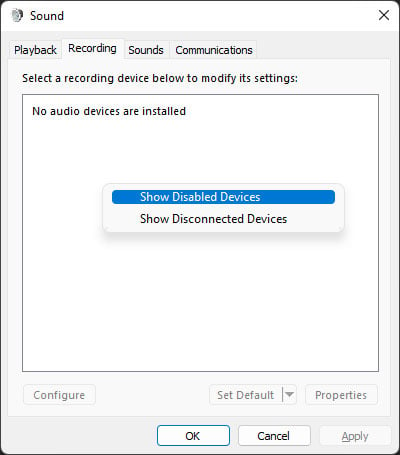
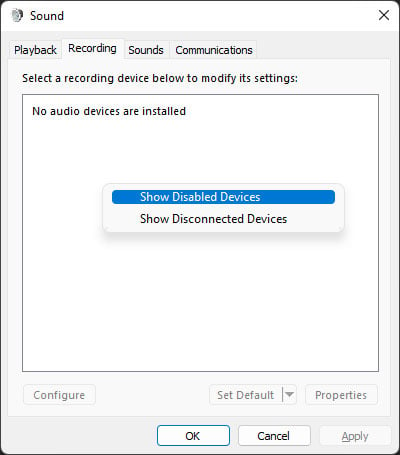 Si votre microphone apparaît comme désactivé, faites un clic droit dessus et sélectionnez
Si votre microphone apparaît comme désactivé, faites un clic droit dessus et sélectionnez 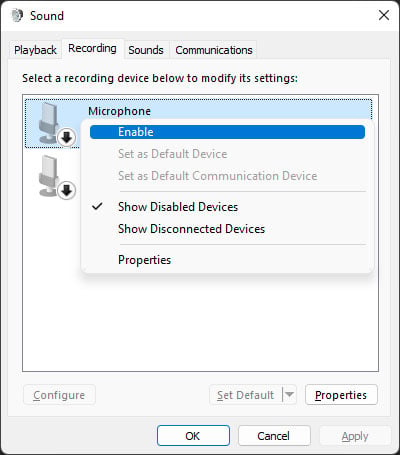
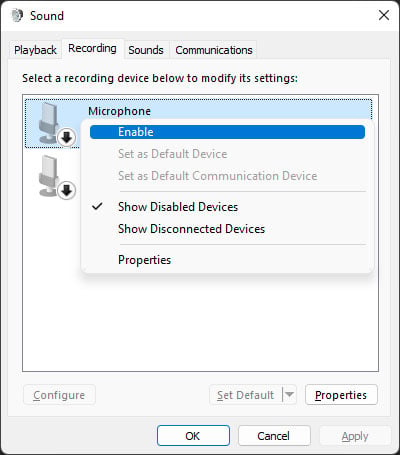 Ensuite, faites un clic droit sur le micro et sélectionnez les options suivantes (si disponibles) :Définir comme périphérique par défautDéfinir comme périphérique de communication par défaut
Ensuite, faites un clic droit sur le micro et sélectionnez les options suivantes (si disponibles) :Définir comme périphérique par défautDéfinir comme périphérique de communication par défaut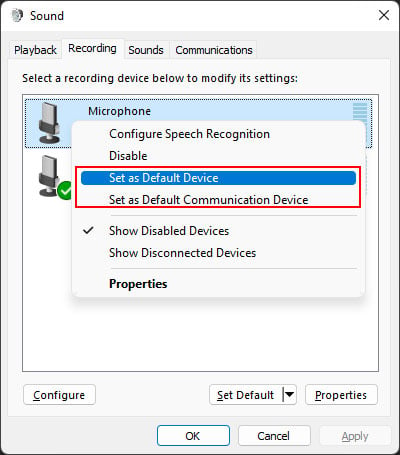
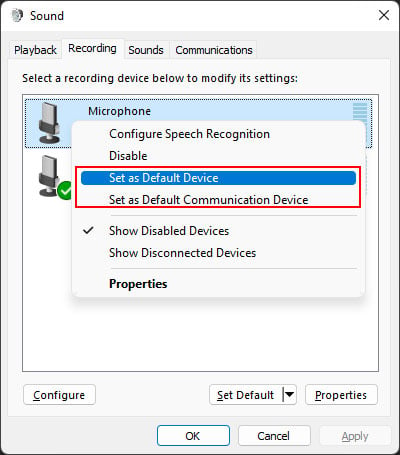 Maintenant, double-cliquez sur pour accéder aux propriétés du microphone. Accédez à l’onglet Niveaux et réglez le volume sur une valeur raisonnable. De plus, le bouton à côté du volume ne doit pas afficher le mode muet. Si c’est le cas, cliquez dessus pour basculer le paramètre.
Maintenant, double-cliquez sur pour accéder aux propriétés du microphone. Accédez à l’onglet Niveaux et réglez le volume sur une valeur raisonnable. De plus, le bouton à côté du volume ne doit pas afficher le mode muet. Si c’est le cas, cliquez dessus pour basculer le paramètre.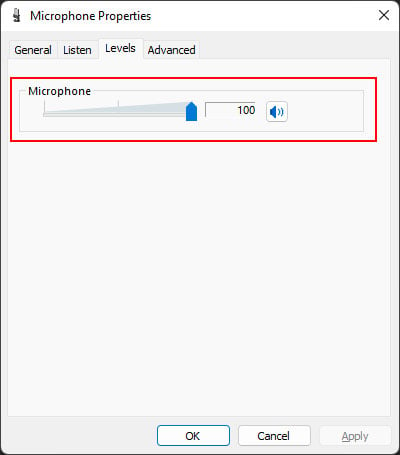
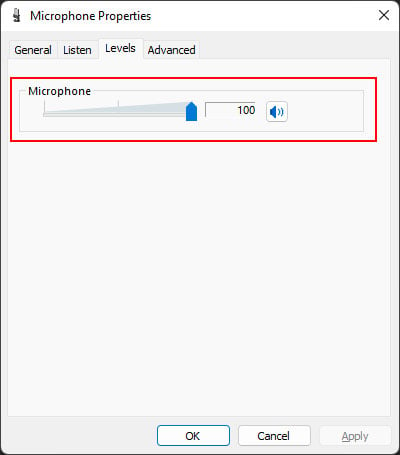 Cliquez deux fois sur OK pour enregistrer les modifications que vous avez apportées.
Cliquez deux fois sur OK pour enregistrer les modifications que vous avez apportées.
Sur Mac
Cliquez sur l’icône Apple et continuez dans Préférences Système.Sélectionnez Son et accédez à l’onglet Entrée.Cliquez sur votre microphone pour le définir comme périphérique d’entrée audio par défaut actuel et réglez son volume et son niveau sur une valeur raisonnable.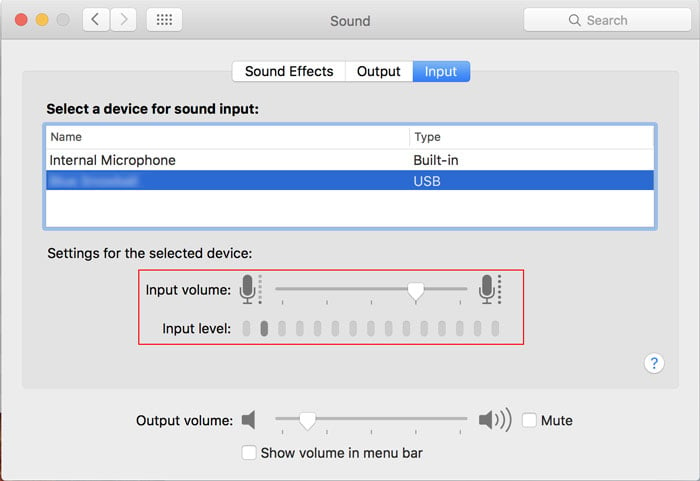
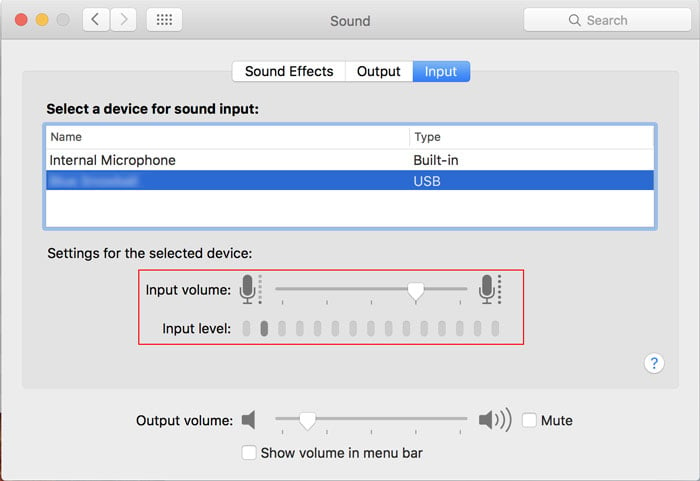
Utilisez le périphérique audio comme casque, pas comme casque
Ceci Un problème peut également se produire si vous disposez d’un périphérique audio Realtek si le système reconnaît votre casque comme un casque et non comme un casque. Vous devez résoudre ce problème à partir de Realtek Audio Manager ou de la console en procédant comme suit :
Recherchez Realtek dans la barre de recherche (Win + S)Ouvrez la Realtek Audio Console ou la Realtek HD Audio Manager. Dans le gestionnaire audio, double-cliquez sur le cercle sous Analogique et définissez l’appareil actuel sur Casque.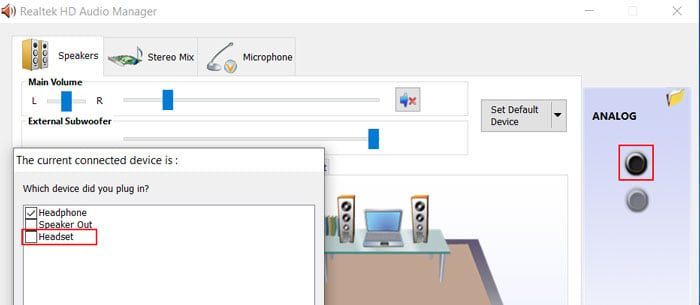
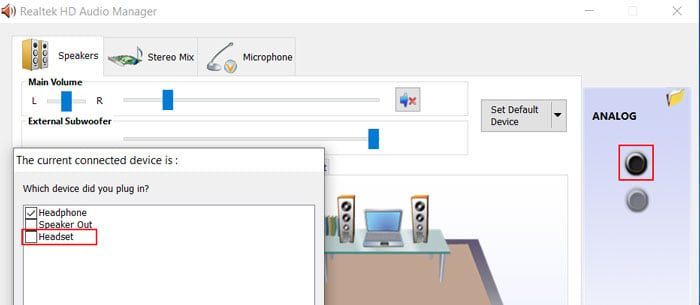 Sur la console audio, cliquez sur sur Paramètres avancés de l’appareilSous Analogique, définissez la première option sur Casque.
Sur la console audio, cliquez sur sur Paramètres avancés de l’appareilSous Analogique, définissez la première option sur Casque.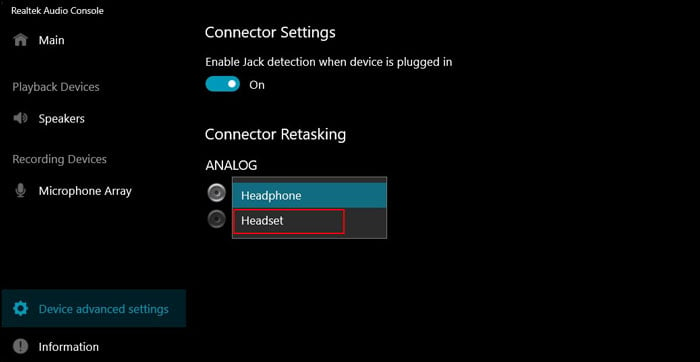
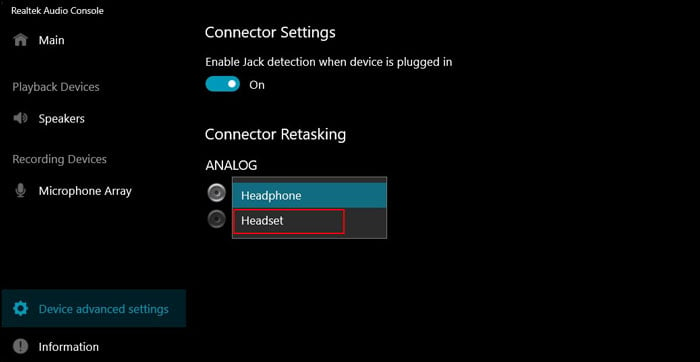
Exécuter l’utilitaire de résolution des problèmes audio (Windows)
Windows contient des outils de dépannage dédiés pour vérifier et résoudre les problèmes mineurs sur votre système. L’un de ces dépanneurs est le dépanneur audio, qui vérifie également les paramètres et les services incompatibles et tente de les rétablir si possible. Donc, cela vaut la peine d’exécuter l’utilitaire chaque fois que vous rencontrez cette erreur.
Voici comment vous pouvez exécuter le dépanneur audio :
Ouvrez Exécuter et entrez ms-settings:troubleshoot pour charger les paramètres de dépannage.Cliquez sur Outils de dépannage supplémentaires (Windows 10) ou Autres outils de dépannage (Windows 11). Sous Windows 10, sélectionnez Lecture audio> Exécuter cet outil de dépannage. fort>. Sous Windows 11, recherchez Lecture audio et cliquez sur Exécuter à côté.Suivez les instructions données.
Redémarrez le service audio Windows (Windows)
Windows vous permet également de configurer vos services, en particulier leurs types de démarrage. Il est donc possible que certains services ne fonctionnent pas lorsqu’ils le devraient en raison d’une mauvaise configuration.
Votre ordinateur doit exécuter le service audio Windows pour utiliser votre microphone. S’il ne fonctionne pas, vous devez le démarrer manuellement. S’il est en cours d’exécution, il peut y avoir des problèmes temporaires avec le processus. Le redémarrage du service devrait résoudre ces problèmes.
Voici ce que vous devez faire :
Ouvrez Exécuter et entrez services.msc pour ouvrir le service Windows.Recherchez Service audio Windows et double-cliquez dessus.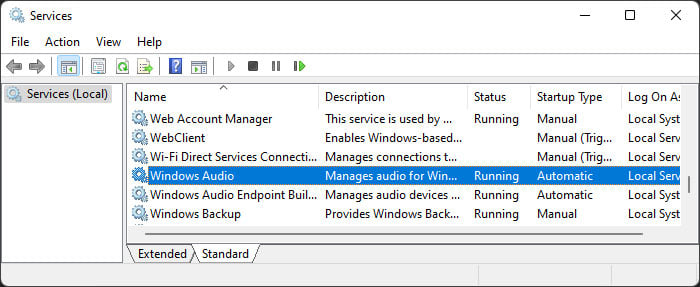
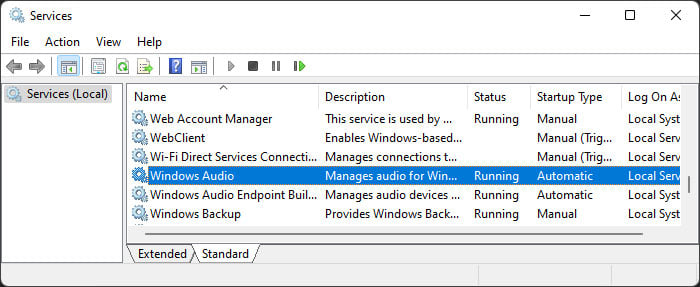 Définissez le Type de démarrage sur Automatique. Si le service n’est pas en cours d’exécution, cliquez sur Démarrer. Sinon, cliquez sur Arrêter puis sur Démarrer.
Définissez le Type de démarrage sur Automatique. Si le service n’est pas en cours d’exécution, cliquez sur Démarrer. Sinon, cliquez sur Arrêter puis sur Démarrer.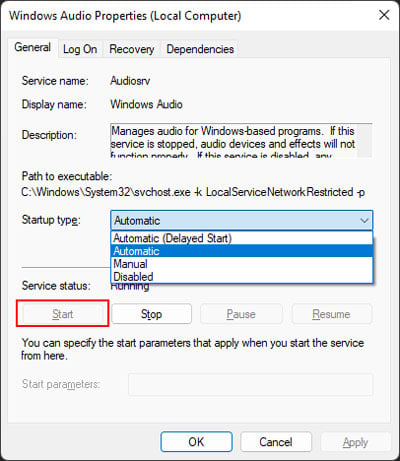
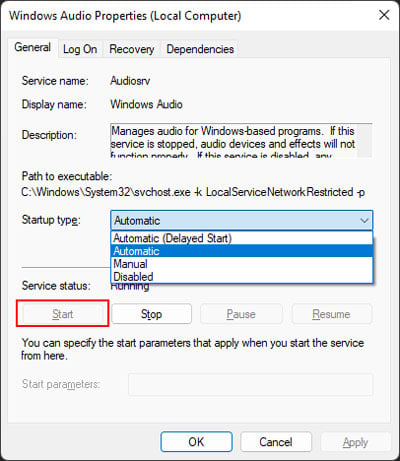 Appuyez sur Appliquer et OK.
Appuyez sur Appliquer et OK.
Le service audio Windows dépend également d’autres services de dépendance, qui sont :
Appel de procédure à distance (RPC)Lanceur de processus de serveur DCOMMappeur de point de terminaison RPCConstructeur de point de terminaison audio Windows
Vous devez donc vous assurer que ces services fonctionnent de la même manière pour pouvoir démarrer le service audio.
Réinitialiser la NVRAM (Mac)
Si vous rencontrez ce problème sur un ordinateur Mac, une autre méthode que vous pouvez essayer consiste à réinitialiser la mémoire à accès aléatoire non volatile (NVRAM). Il stocke les données système et de profil, qui restent même après la mise hors tension du Mac. Ainsi, votre système peut vérifier la NVRAM et charger les paramètres précédents lors du démarrage, y compris ceux des périphériques.
Si certains problèmes temporaires empêchent l’ordinateur de détecter votre microphone, vous pouvez généralement le résoudre en réinitialisant la NVRAM. Pour ce faire :
Sur Intel Mac
Éteignez votre ordinateur.Après cela, appuyez sur la touche d’alimentation.Une fois que votre ordinateur émet un son de démarrage ou que l’écran s’allume, appuyez immédiatement sur Commande + Option + P + R et maintenez les touches enfoncées jusqu’à ce que votre système démarre complètement.
Sur Apple Silicon Mac
Vous devez éteindre le Mac pendant environ une minute pour réinitialiser la NVRAM. Sur un ordinateur portable Mac, vous devez également garder le couvercle fermé pendant une minute.
Télécharger les derniers pilotes de casque ou de microphone
La plupart des casques ou microphones utilisent leurs propres pilotes pour faire fonctionner les appareils. Si une mise à jour de pilote contient des bogues, les mises à jour ultérieures devraient résoudre le problème. Par conséquent, nous vous recommandons de toujours mettre à jour les pilotes vers la dernière version pour éviter tout problème.
Si vous avez commencé à rencontrer l’erreur après une mise à jour du système ou du pilote, vérifiez les sources officielles pour les problèmes de compatibilité ou les éventuels bogues. Si le fabricant de l’appareil fournit des correctifs, installez-les dès que possible. Ou vous pouvez télécharger le dernier pilote à partir du site Web et l’installer.
Pour les pilotes tiers, tels que les pilotes de casque/microphone, il est préférable de mettre à jour ou d’installer directement à partir de sources officielles et non du gestionnaire de périphériques.
Mettre à jour les pilotes USB ou Bluetooth
Si vous utilisez un casque/micro USB ou Bluetooth, vous devez également vous assurer de mettre à jour leurs pilotes. S’il y a des problèmes avec ces pilotes, votre ordinateur cesse de reconnaître le périphérique. Voici comment vous pouvez les mettre à jour sur le système Windows :
Ouvrez Exécuter et entrez devmgmt.msc pour ouvrir le Gestionnaire de périphériques. Développez Contrôleurs Universal Serial Bus ou Bluetooth, selon sur votre appareil.Ensuite,Pour USB, cliquez avec le bouton droit sur les Hubs USB et contrôleurs hôtes et sélectionnez Mettre à jour le pilote pour chacun.
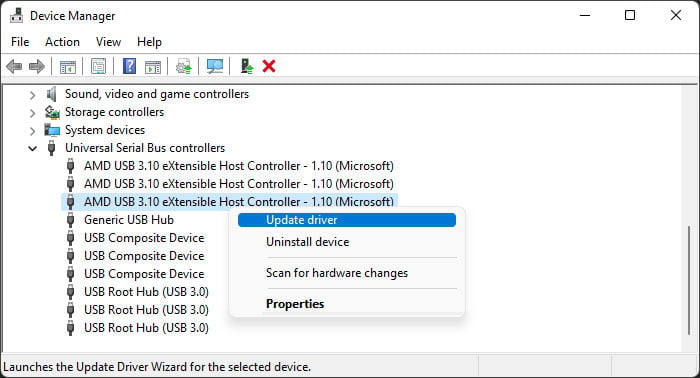
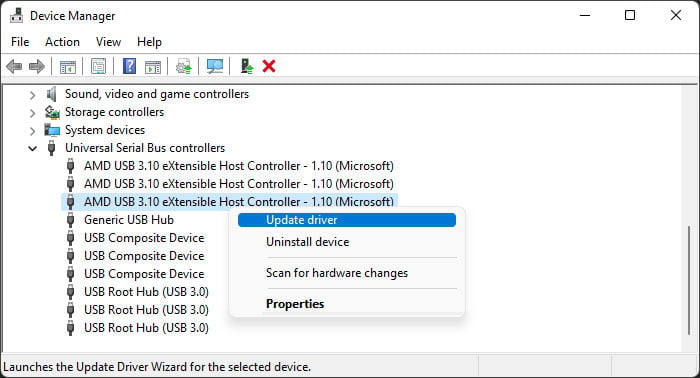 Pour Bluetooth, faites un clic droit sur votre périphérique Bluetooth intégré, tel que Intel(R) Wireless Bluetooth(R), et sélectionnez Mettre à jour le pilote.Cliquez sur Rechercher automatiquement pour les conducteurs.
Pour Bluetooth, faites un clic droit sur votre périphérique Bluetooth intégré, tel que Intel(R) Wireless Bluetooth(R), et sélectionnez Mettre à jour le pilote.Cliquez sur Rechercher automatiquement pour les conducteurs.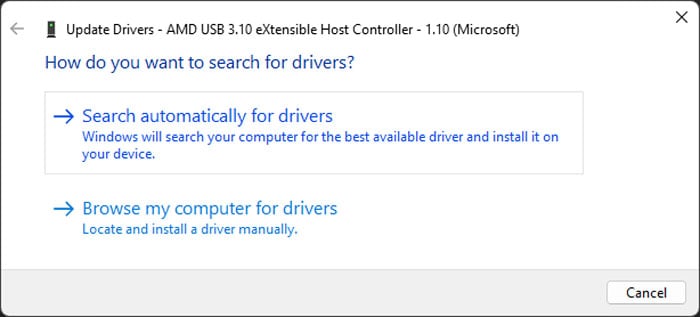
Sur Mac, Apple regroupe les mises à jour des pilotes avec les mises à jour du système. Vous devez donc mettre à jour votre système d’exploitation pour disposer des derniers pilotes.
Vérifier les autorisations
Vous devez également vérifier les paramètres d’autorisation de votre microphone et vous assurer que votre système et vos applications ont accès au dispositif. Votre ordinateur détecte toujours le microphone même lorsque vous limitez l’accès. Cependant, vous pensez peut-être que le microphone n’est pas détecté car vous ne pouvez pas l’utiliser.
Voici comment vous pouvez vérifier et modifier vos paramètres de confidentialité :
Sous Windows
Ouvrez Exécuter et entrez ms-settings:privacy-microphone pour charger les paramètres de confidentialité du microphone.Activez les commutateurs pour l’accès au microphoneet les applications dont vous avez besoin.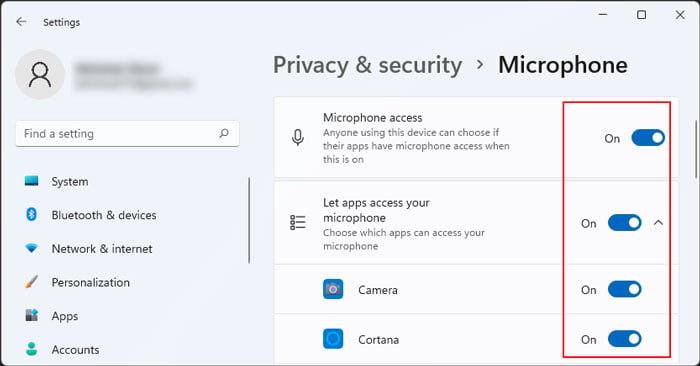
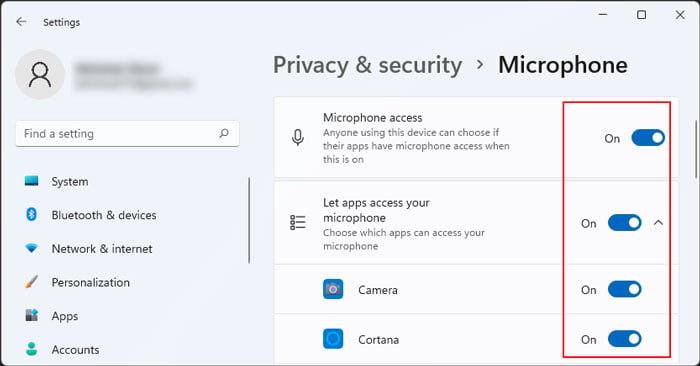
Sur Mac
Cliquez sur l’icône Apple et accédez à Préférences système. Sélectionnez Sécurité et confidentialité > Confidentialité > Microphone.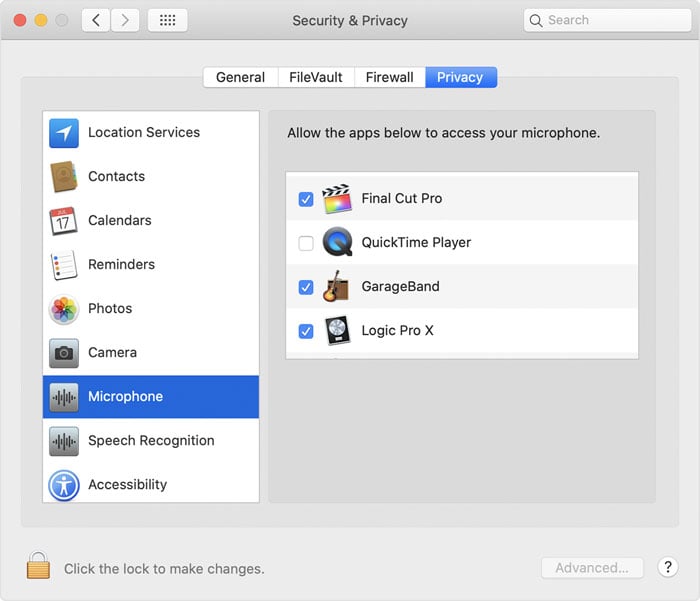
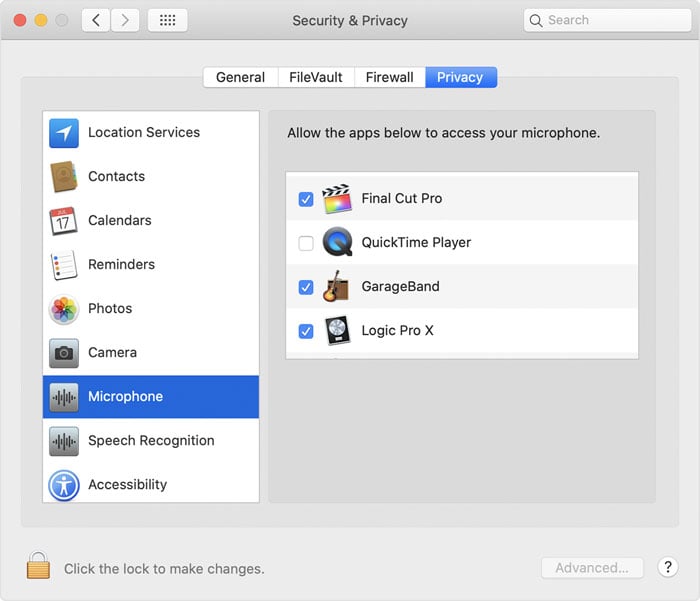 Gérez l’accès de l’application au microphone à l’aide des cases à cocher à côté des applications.
Gérez l’accès de l’application au microphone à l’aide des cases à cocher à côté des applications.
Vérifiez les paramètres de l’application
Il est également possible que votre application n’utilise pas réellement le microphone comme périphérique d’entrée audio. Ce scénario est facile à comprendre en utilisant vos options audio.
Ouvrez Exécuter et entrez mmsys.cpl pour ouvrir Options audio, puis accédez à Enregistrement. Parlez à votre microphone et regardez la barre de volume à côté du microphone pour voir si cela fonctionne.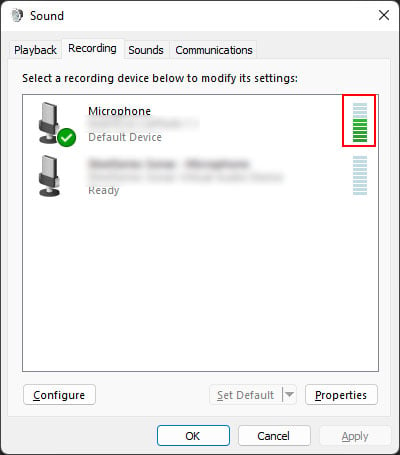
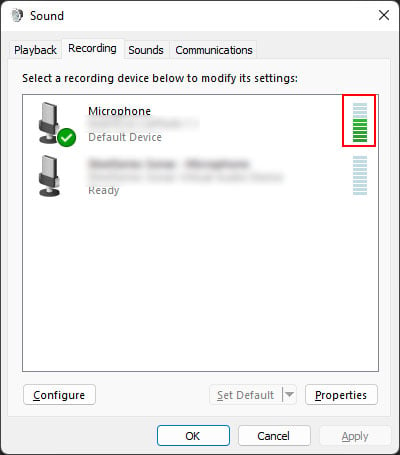
Si votre microphone fonctionne réellement, vous devez vérifier le microphone ou les paramètres audio de vos applications et vous assurer que tout est en ordre. Si vous ne parvenez pas à le faire, nous vous recommandons de visiter les sites Web officiels.